Sådan tilslutter du en grafisk tablet til din telefon
For nylig har producenter aktivt udviklet forskellige teknologier og skabt enheder til at arbejde med information. Takket være moderne teknologi er det muligt at gemme, behandle, redigere og overføre information fra forskellige medier. Dette gør livet meget lettere og forbedrer dets kvalitet. Mange enheder er meget udbredt inden for forskellige aktivitetsområder: i virksomheder, på kontorer, derhjemme...
 Teknologiske fremskridt har endda påvirket kunsten. Avancerede teknologier giver dig mulighed for hurtigt at behandle og skabe billeder i grafiske editorer. Brugen af disse programmer og applikationer er ikke ringere i kvalitet end de klassiske versioner af kunstneres og designeres arbejde. Det digitale format giver dig mulighed for hurtigt at bruge hele paletten til at lave de ønskede skitser. For at implementere denne funktion skal du dog købe specialudstyr, der er tilsluttet din computer. Vi vil tale om disse teknologier i dag i artiklen.
Teknologiske fremskridt har endda påvirket kunsten. Avancerede teknologier giver dig mulighed for hurtigt at behandle og skabe billeder i grafiske editorer. Brugen af disse programmer og applikationer er ikke ringere i kvalitet end de klassiske versioner af kunstneres og designeres arbejde. Det digitale format giver dig mulighed for hurtigt at bruge hele paletten til at lave de ønskede skitser. For at implementere denne funktion skal du dog købe specialudstyr, der er tilsluttet din computer. Vi vil tale om disse teknologier i dag i artiklen.
Artiklens indhold
Hvad er en grafisk tablet, og hvad bruges den til?
Før du begynder at oprette forbindelse og opsætning, bør du gøre dig bekendt med tablet-enheden og finde ud af dens hovedformål. Som navnet antyder, er en grafisk tablet en perifer enhed designet til at indtaste oplysninger i en computerdatabase. Typisk vises information på monitorskærmen ved hjælp af en speciel stylus.Dens berøring genkendes af tablet-computerens sensorer og sendes derefter til hoved-pc-skærmen.
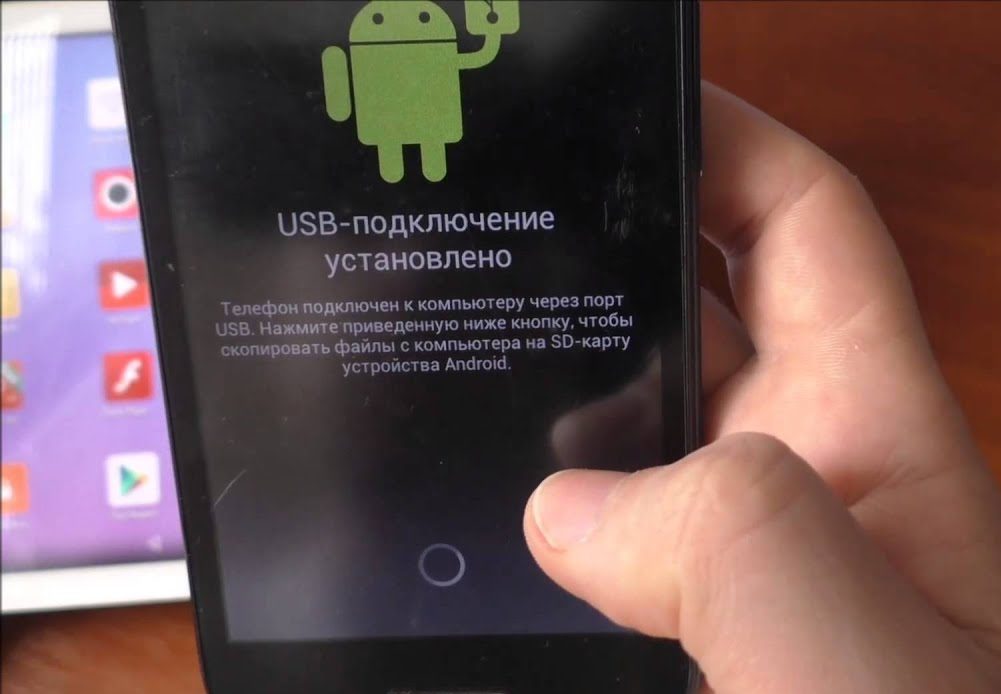 Dette udstyr vil være relevant for kunstnere, computerdesignere, billedskabere til forskellige programmer, applikationer, spil... Den gennemsnitlige bruger har muligvis ikke brug for disse muligheder, når de arbejder med en computer. Men for folk, der er forbundet med dette arbejde af profession, vil teknologi være uundværlig. Den har en række vigtige funktioner og fordele sammenlignet med at bruge en konventionel grafisk editor:
Dette udstyr vil være relevant for kunstnere, computerdesignere, billedskabere til forskellige programmer, applikationer, spil... Den gennemsnitlige bruger har muligvis ikke brug for disse muligheder, når de arbejder med en computer. Men for folk, der er forbundet med dette arbejde af profession, vil teknologi være uundværlig. Den har en række vigtige funktioner og fordele sammenlignet med at bruge en konventionel grafisk editor:
- Mulighed for fjernarbejde, bekvem placering af tablet-computeren. Brugeren kan bruge en bekvem mulighed for at placere udstyr.
- Komfort, når du tegner, i modsætning til at arbejde med en mus. Pennepennen giver dig mulighed for at lave præcise små bevægelser for at tegne alle detaljerne i billedet.
- Høj opløsning, fremragende kvalitet af de resulterende tegninger og skitser.
- En brugervenlig grænseflade giver dig mulighed for hurtigt at navigere i udvalget af grundlæggende driftsparametre.
- En lang række indstillinger giver dig mulighed for at justere tegnetilstanden til dine præferencer. Og takket være systemet til at gemme indstillingsmuligheder, kan du anvende forskellige parametre for hver specifik tegning.
Alt dette giver dig mulighed for at arbejde hurtigt og komfortabelt, så dette udstyr er købt af erfarne brugere med speciale i denne profil. For en almindelig bruger og en nybegynder er det grundlæggende udstyr, der er inkluderet i computersystemet, ganske nok.
Vigtig! Det er værd at forstå, at rækkevidden af muligheder afhænger af den valgte model. Du bør præcisere oplysningerne på forhånd for at sammenligne ydeevnen af forskellige versioner af tablets
Hvordan forbinder man en grafisk tablet til din telefon?
Hvis du beslutter dig for at købe udstyr for første gang, bør du læse instruktionerne for at tænde systemet korrekt for første gang og yderligere synkronisering. I den kan du finde svar på de fleste spørgsmål, der opstår under forbindelsen. Men hvis du ikke har brugsanvisningen, eller du har mistet den, kan du finde en beskrivelse på internettet. Du kan også finde yderligere information om det anvendte udstyr. Vi vil dele, hvordan du parrer udstyret med din telefon.
 For at komme i gang skal du bruge følgende handlingsplan:
For at komme i gang skal du bruge følgende handlingsplan:
- Tænd for enhederne, kontroller opladningsniveauet, og oplad om nødvendigt udstyret.
- Vælg derefter en passende ledning, som du kan tilslutte udstyret til telefonen med. Typisk bruges et USB-kabel. I dette tilfælde kan det være nødvendigt med en adapter til stikkene.
- Du kan også bruge et trådløst forbindelsessystem. Slå Bluetooth eller Wi-Fi til.
- Søg derefter efter udstyr i nærheden, der er klar til at synkronisere.
- Vælg den ønskede mulighed fra den medfølgende liste, og par.
- Nu kan dine enheder se hinanden og kan samarbejde om at udføre koordineret arbejde.





